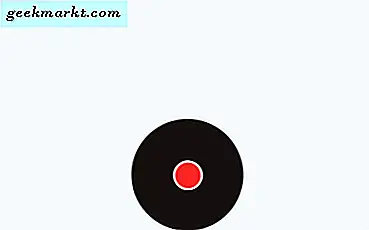WAMP Server steht für Windows Apache MySQL Php. In diesem Beitrag erfahren Sie, wie Sie wamp unter Windows 7 auf localhost unter Windows installieren.
Wir werden dies in 3 Teilen tun
1. Laden Sie WAMP und WordPress herunter.
2. Erstellen einer Datenbank für die Website.
3. WordPress in localhost installieren.
Befolgen Sie diese einfachen Schritte, um wamp unter Windows 7 zu installieren
1. Laden Sie den WAMP-Server herunter und installieren Sie ihn im System.
2. Laden Sie die neueste Version von WordPress herunter.
3. Sobald Sie beide herunterladen müssen, müssen Sie den Wamp-Server installieren. Führen Sie die WAMP-Software aus. Klicken Sie ganz einfach auf Weiter, und Sie können sie konfigurieren.
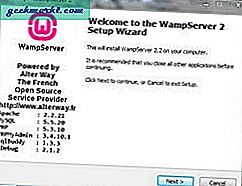
WAMP installieren
4. Auf der rechten Seite der Taskleiste wird ein kleines Symbol angezeigt. Klicken Sie darauf und wählen Sie localhost aus (warten Sie, bis es grün wird).
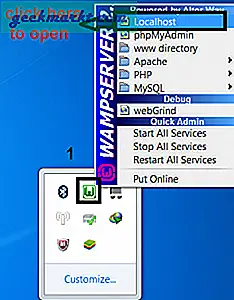
Führen Sie den Wamp-Server aus
oder
Öffnen Sie Ihren Lieblingsbrowser und geben Sie einhttp: // localhost.
6. Sie sehen eine Seite wie diese unter Werkzeugmenü auswählenPHPMyAdmin. Die URL sollte sich in geändert haben http: // localhost / phpmyadmin /
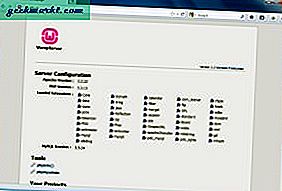
7. Es ist Zeit, eine Datenbank für Ihre lokale Website zu erstellen. Klicken Sie auf die Registerkarte Datenbank. Geben Sie hier den Datenbanknamen ein. Ich werde WordPress verwenden und klicken Sie auf Erstellen.
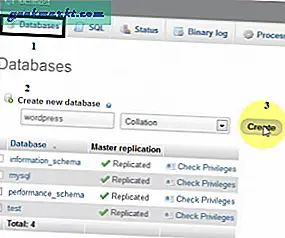
8. Öffnen Sie C: \ wamp \ www, fügen Sie hier einen neuen Ordner hinzu und nennen Sie ihn Wordpress. Jetzt müssen Sie die Datei wordpress.zip in diesen WordPress-Ordner extrahieren.
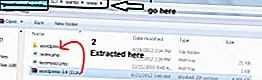
9. Schließlich müssen Sie eine Konfigurationsdatei erstellen, um WordPress zu installieren. Gehen Sie in Ihrem Browser zu http: // localhost / wordpress.
Sie sehen eine Konfigurationsdatei erstellen, klicken Sie darauf.
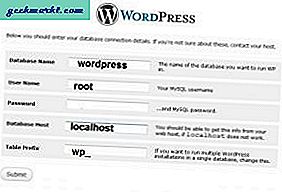
Geben Sie die folgenden Details ein
Datenbanknamen Wordpress
Benutzername root
Passwort (leer lassen)
Im Übrigen behalten zwei die Standardeinstellung bei
Nachdem Sie dieses Formular ausgefüllt haben, klicken Sie auf "Senden". Wenn alles gut gelaufen ist, werden Sie aufgefordert, die Installation auszuführen. Klicken Sie auf "Installation ausführen".
Im nächsten Bildschirm werden Sie aufgefordert, Ihren Blog-Titel, Ihren Login-Benutzernamen und Ihr Passwort einzugeben.
Glückwunsch !! Sie haben WordPress erfolgreich installiert und melden sich jetzt mit Ihrem Benutzernamen und Passwort an
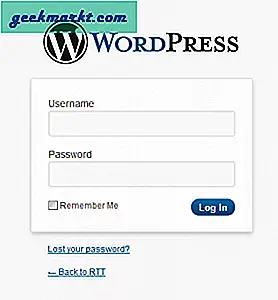
Wenn Ihre Arbeiten das Ausführen IhresWebsite / Projekt Online & Arbeiten mit mehreren Standorten, dann ist der WAMP-Server möglicherweise nicht Ihr Ding. Probieren Sie USBWebserver aus. Es konvertiert einfach Ihr USB-Stick in einen Webserver, sodass Sie keine Software auf mehreren Computern installieren müssen.
Lesen Sie auch: So konvertieren Sie ein Flash-Laufwerk in einen tragbaren Webserver